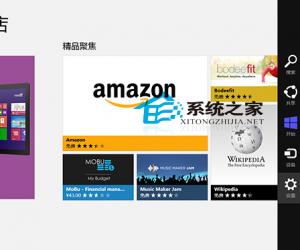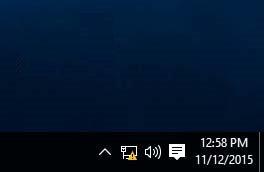如何设置Win7系统待机不黑屏?教你两种简单方法
发布时间:2020-08-19 16:18:53作者:知识屋
刚刚离开办公桌一会儿,电脑屏幕就黑了,其实这是一种保护机制,只要在一定时间内不碰电脑,它就会自动进入待机黑屏模式。有网友表示自己不需要这种设置,想将Win7电脑设置为待机不黑屏,但是不知道怎么操作,那么不妨看看文章说明。
Win7电脑如何设置不黑屏?
方法一
打开Win7电脑,点击左下方的开始菜单,在搜索框中输入【选择关闭显示器的时间】,敲击回车键,快速打开相关设置项,
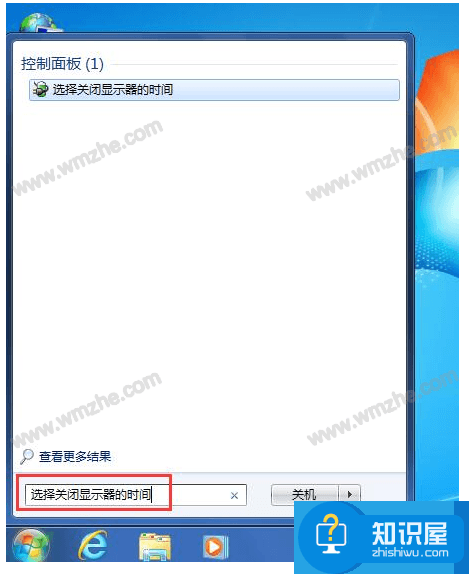
进入以下界面,如图,点击【关闭显示器】,将其状态修改为从不,最后点击【保存修改】即可。
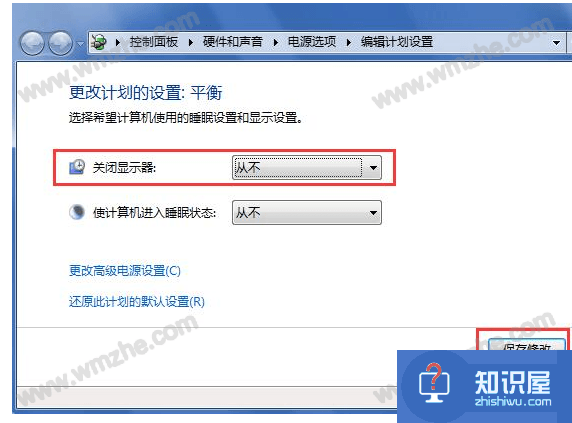
方法二
打开Win7电脑,鼠标右击桌面,弹出菜单,选择【个性化】,
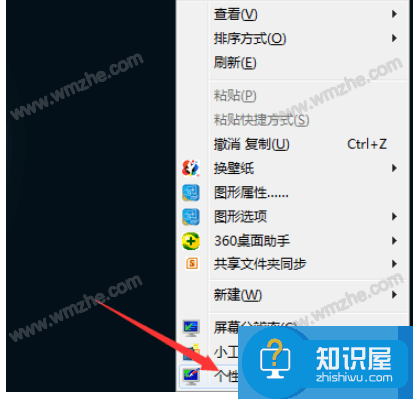
进入个性化页面,如图,滑动鼠标,点击右下角的【屏幕保护程序】,
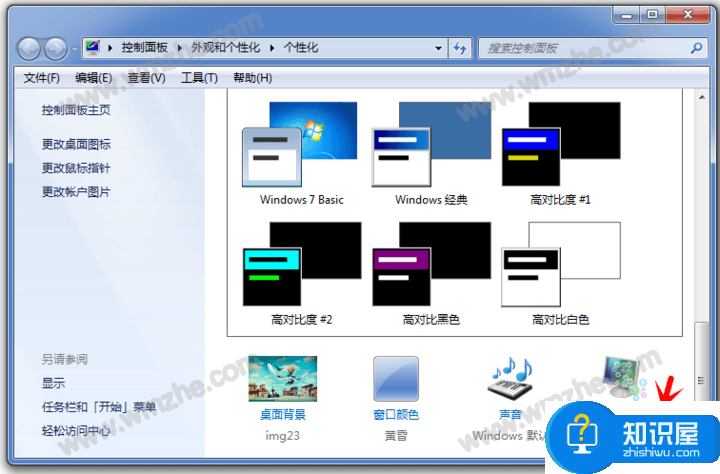
进入屏幕保护程序设置窗口,点击下拉菜单,选择【无】,然后点击确定,
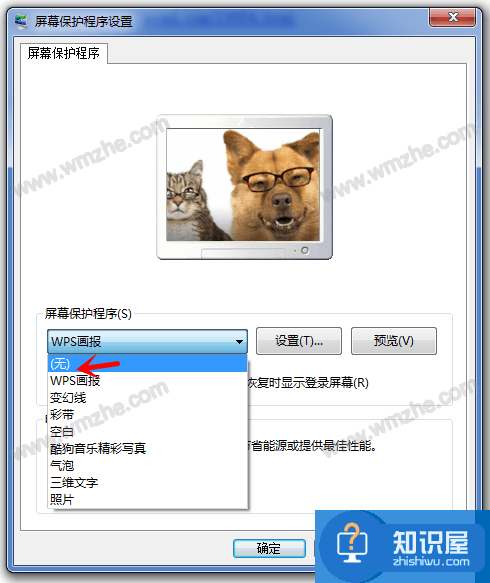
打开电脑上的控制面板,设置【查看方式】为小图标,找到并点击【电源选项】,
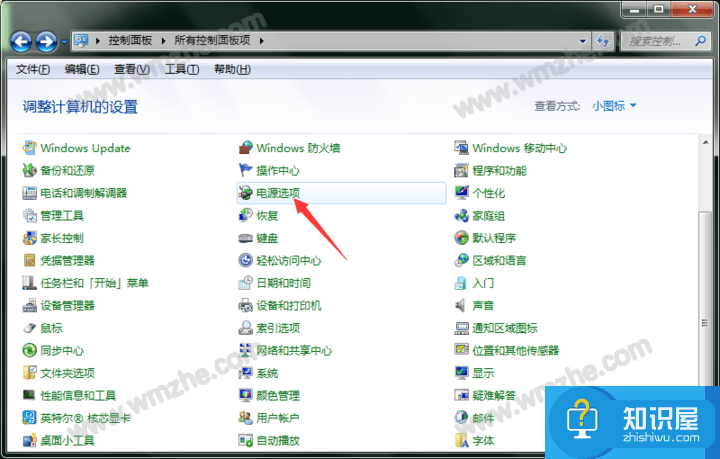
进入以下界面,如图,点击左侧的【更改计算机睡眠时间】,
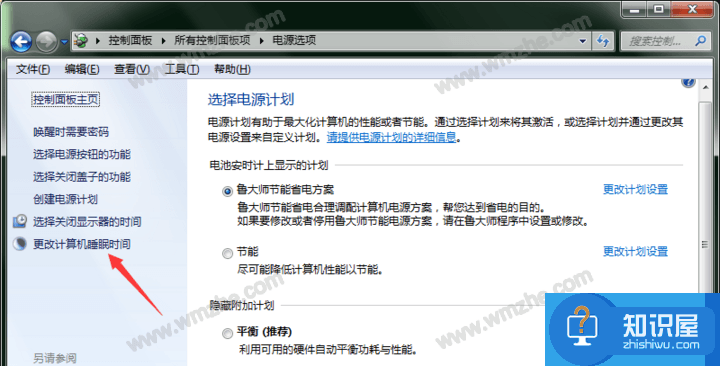
进入新的界面,如图,将睡眠时间都设置为【从不】,即可阻止电脑黑屏。
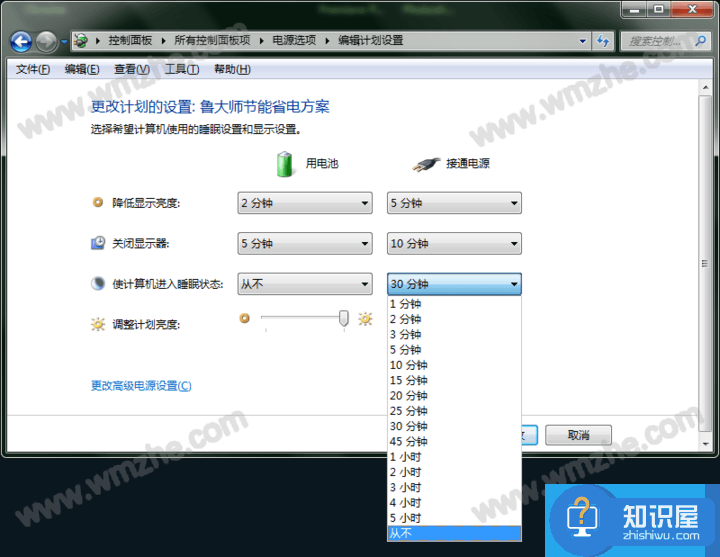
设置Win7电脑桌面不黑屏的两种方法已经介绍结束,你学会了吗?想了解更多精彩教程资讯,记得关注zhishiwu.com。
知识阅读
软件推荐
更多 >-
1
 一寸照片的尺寸是多少像素?一寸照片规格排版教程
一寸照片的尺寸是多少像素?一寸照片规格排版教程2016-05-30
-
2
新浪秒拍视频怎么下载?秒拍视频下载的方法教程
-
3
监控怎么安装?网络监控摄像头安装图文教程
-
4
电脑待机时间怎么设置 电脑没多久就进入待机状态
-
5
农行网银K宝密码忘了怎么办?农行网银K宝密码忘了的解决方法
-
6
手机淘宝怎么修改评价 手机淘宝修改评价方法
-
7
支付宝钱包、微信和手机QQ红包怎么用?为手机充话费、淘宝购物、买电影票
-
8
不认识的字怎么查,教你怎样查不认识的字
-
9
如何用QQ音乐下载歌到内存卡里面
-
10
2015年度哪款浏览器好用? 2015年上半年浏览器评测排行榜!